في أعلى تطبيقاتك Microsoft 365 على Windows ستجد مربع Microsoft Search الجديد. تساعدك هذه الأداة القوية على العثور بسرعة على ما تبحث عنه، بدءاً من النصوص حتى الأوامر والمساعدة والمزيد. لنلق نظرة على ما يمكن أن يفعله لك.
تلميح: إذا كنت مالك شركة صغيرة تبحث عن مزيد من المعلومات حول كيفية إعداد Microsoft 365، فقم بزيارة مساعدة الشركات الصغيرة & التعلم.

بدء الاستخدام سريعاً
حدد مربع البحث من Microsoft، أو اضغط على ALT+Q. قبل كتابة أي شيء، يقوم Search باستدعاء الأوامر المستخدمة مؤخرا واقتراح إجراءات أخرى قد ترغب في اتخاذها استنادا إلى ما يبدو أنك تقوم به. إذا كنت تستخدم إصدار أعمال من Office 365 ، فسترى أيضا الأشخاص الذين تتعاون معهم بشكل متكرر والملفات التي عملت عليها مؤخرا.
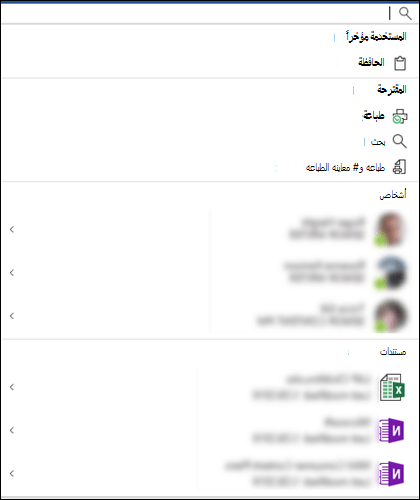
أرجو المساعدة!
إذا كنت بحاجة إلى مساعدة في القيام بمهمة، فما عليك سوى كتابة سؤالك في مربع البحث. اختر الحصول على تعليمات في قائمة النتائج ويوصي Microsoft Search بمقالات الدعم التي يمكنها الإجابة على أسئلتك.
التعاون مع الزملاء
ملاحظة: تتوفر هذه الميزة فقط في إصدارات الأعمال من Office 365.
هل تريد العمل على ملف الحصول على إدخال من زميل في الفريق؟ اكتب أسمائهم في مربع البحث في Microsoft ويتم إرجاع قائمة بالأشخاص في مؤسستك بأسماء مطابقة. حدد الشخص الذي تريد العمل معه ويمكنك مشاركة الملف معه، أو فتح بطاقة جهة الاتصال الخاصة به للحصول على مزيد من المعلومات.
البحث عن الملفات ذات الصلة
ملاحظة: تتوفر هذه الميزة فقط في إصدارات الأعمال منOffice 365.
هل تريد البحث عن بعض المعلومات أو إعادة استخدامها من مستند أو عرض تقديمي أو مصنف ذي صلة؟ ابدأ بكتابة اسم الملف في مربع بحث Microsoft ويتم إرجاع قائمة بالملفات التي نعتقد أنها تتطابق بشكل أفضل مع بحثك. حدد الملف الذي تريده وافتح هذا الملف أو قم بإدراج محتوى من هذا الملف في الملف الحالي.
تظهر الملفات التي لديك إذن رؤيتها فقط في نتائج البحث هذه.
إذا لم تتمكن من رؤية الملف الذي تبحث عنه هناك، فحدد المزيد من نتائج البحث وشاهد ملفات إضافية تتطابق مع علامة التبويب ملفات في جزء البحث.
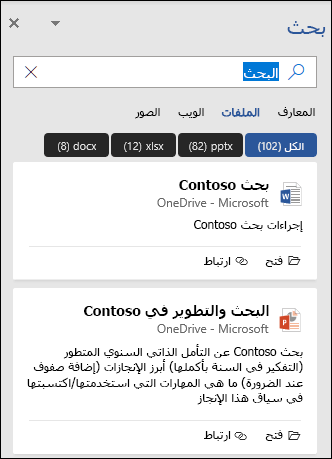
كما هو الحال مع البحث السريع، تظهر الملفات التي لديك إذن رؤيتها فقط في هذه النتائج.
تلميح: إذا كان الملف الذي تبحث عنه هو في الواقع صورة من الويب، فاختر علامة التبويب صور لمشاهدة معرض الصور التي تطابق الاستعلام. بشكل افتراضي، تتم تصفية النتائج إلى الصور التي لها تراخيص Creative Commons فقط.
ماذا تعني هذه الكلمة؟
هل تبحث عن تعريف سريع؟ اكتب الكلمة في مربع البحث في Microsoft، وحددها من نتائج التعريف ، ويفتح Bing لوحة البحث لإخبارك بما تعنيه.
هل يمكنني جعل مربع البحث أصغر؟
نعم، إذا وجدت أن مربع Microsoft Search يشغل مساحة كبيرة جدا، فطيه وصولا إلى أيقونة العدسة المكبرة فقط. للقيام بذلك، في علامة التبويب ملف، حدد خيارات واختر طي مربع البحث في Microsoft بشكل افتراضي.
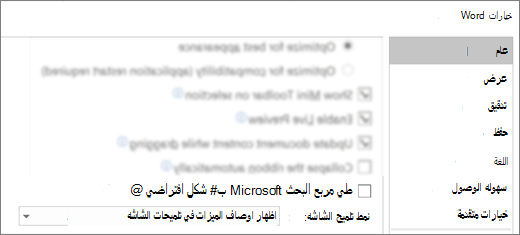
مع طي مربع البحث، لا يزال بإمكانك الوصول إليه عن طريق تحديد البحث 










